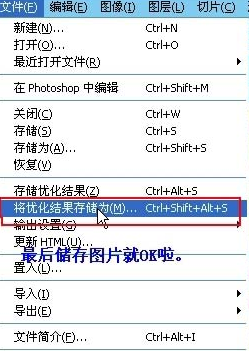1、先打开星光素材图片

2、再打开素材1

3、选择星光图片,Ctrl+a(全选),用移动工具把星光图片移动到要制作的图片当中

4、将图层1的混合模式改为“变亮”。

5、然后Shift+Ctrl+m(到ImageReady)当中编辑

6、关掉图层1的眼睛,将帧的参数设置为0.1秒

7、复制一个帧,再把眼睛打开

8、再把眼睛关掉,复制再复制一个帧.那么我们现在可以看到三个动画了
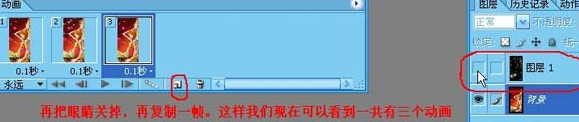
9、选择第2个动画,点击"过渡"

10、过渡的参数设置为10,别的不改

11、选择最后一个动化再过渡一次,参数仍然是10

12、存储: